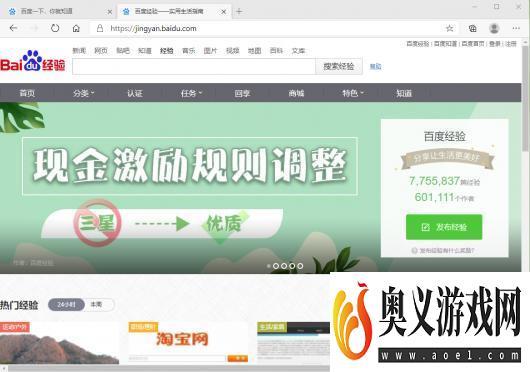来源:互联网 | 时间:2023-08-27 12:39:49
下面小编将介绍:①、如何显示主页按钮,②、如何设置主页按钮打开的网页。工具/原料1、打开Edge浏览器。2、点击右上角的【???】按钮。3、点击【设置】。4、点击【外观】。5、点击“显示“主页”按钮”右侧的开关。注意:开关显示“灰色”,表示
下面小编将介绍:①、如何显示主页按钮,②、如何设置主页按钮打开的网页。
工具/原料1、打开Edge浏览器。

2、点击右上角的【???】按钮。
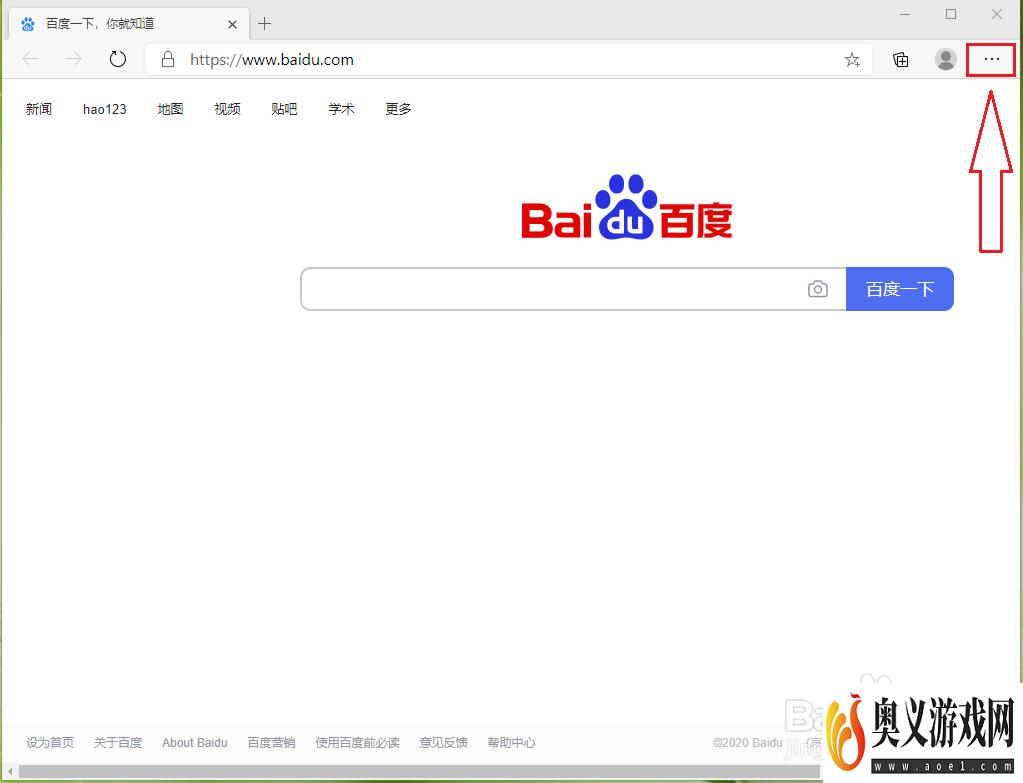
3、点击【设置】。
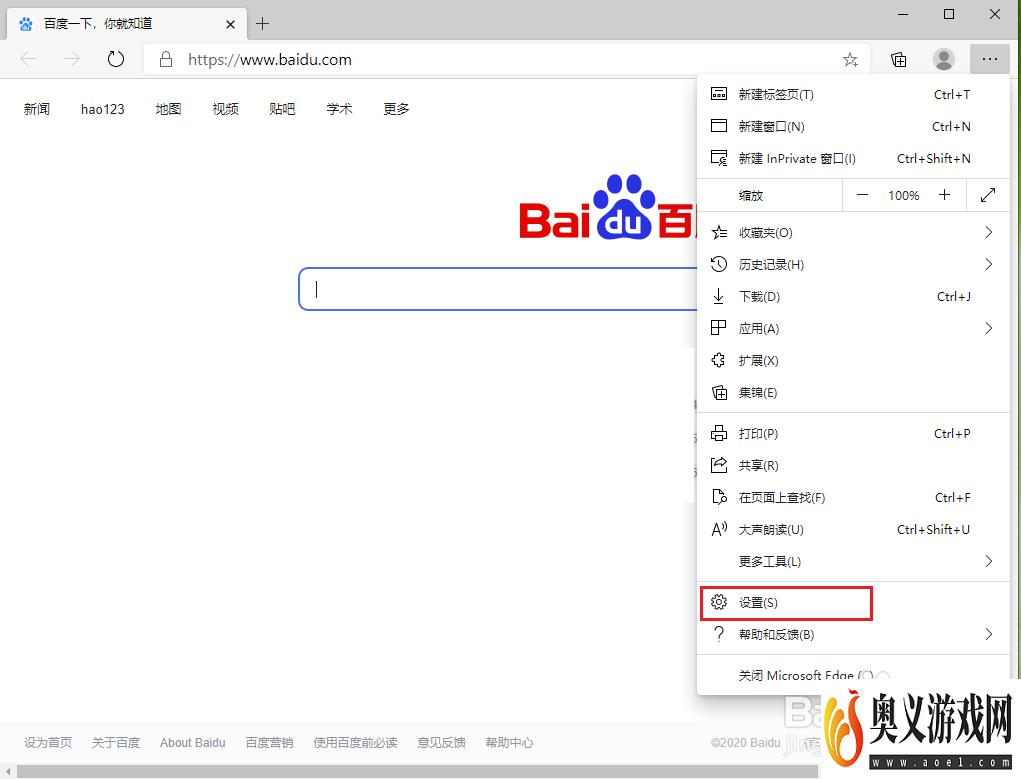
4、点击【外观】。
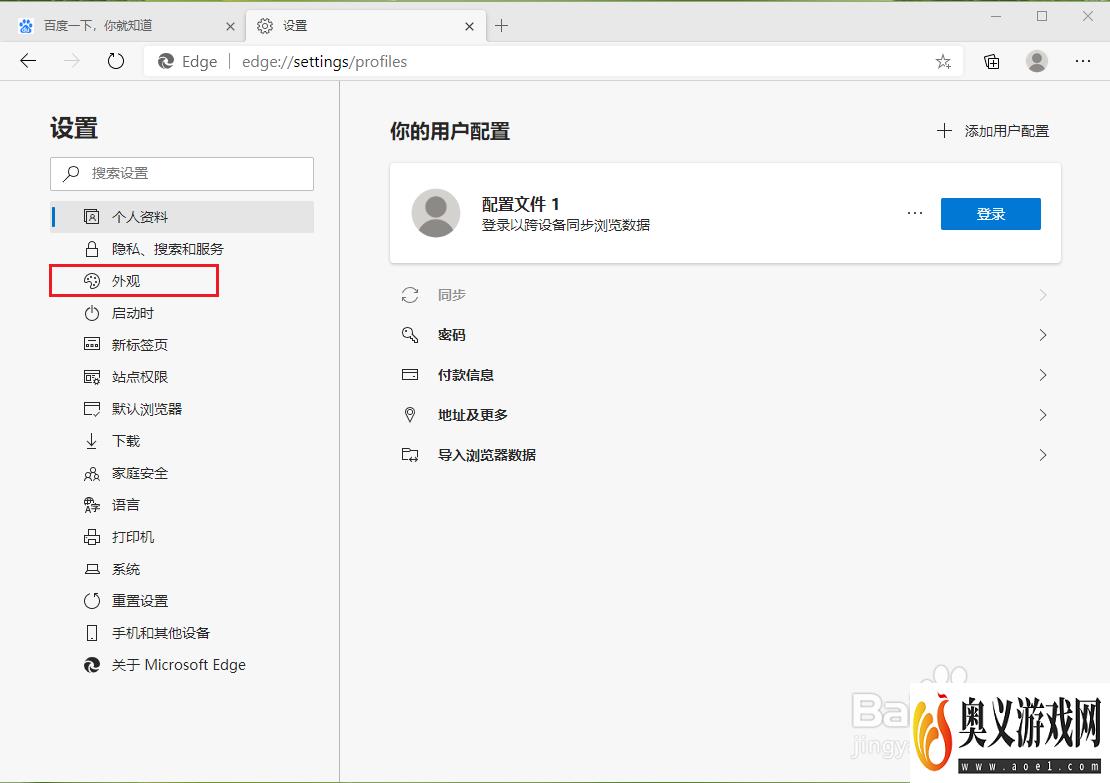
5、点击“显示“主页”按钮”右侧的开关。
注意:开关显示“灰色”,表示不显示主页按钮;开关显示“蓝色”,表示显示主页按钮。
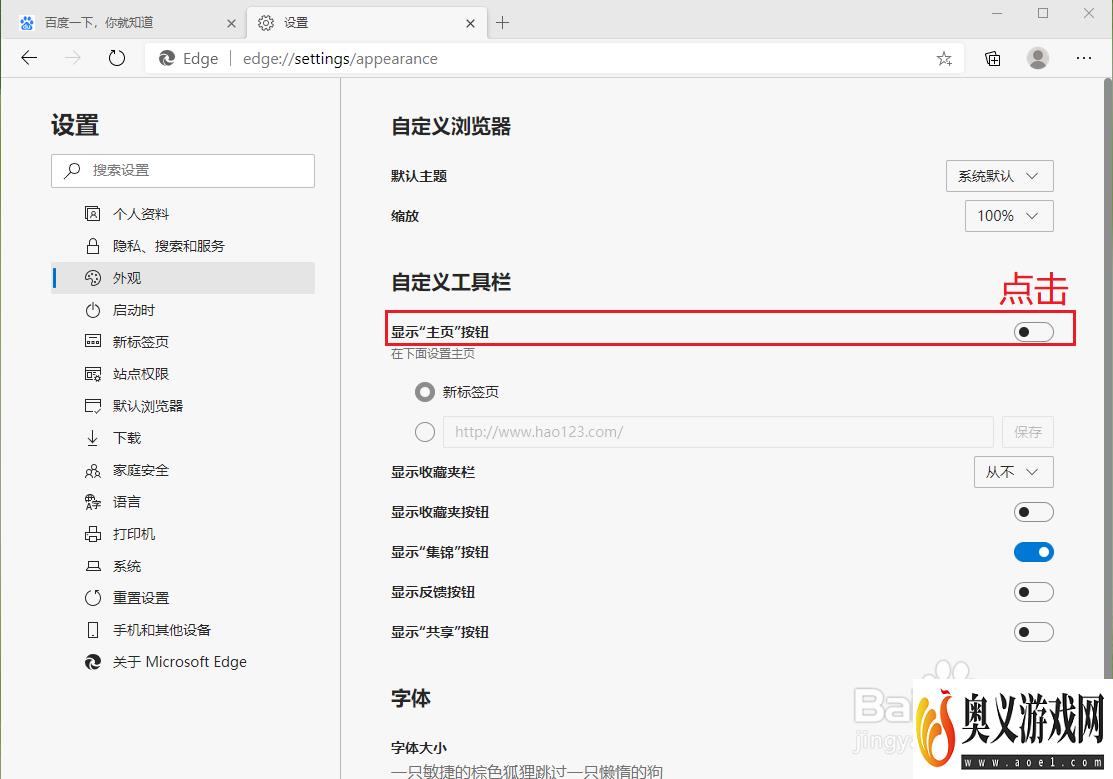
6、设置主页按钮打开的网页
●“显示“主页”按钮”开启;
●选中“新标签页”下面的圆形选框,然后输入网址,例如百度经验首页“https://jingyan.baidu.com/”;
●点击【保存】。
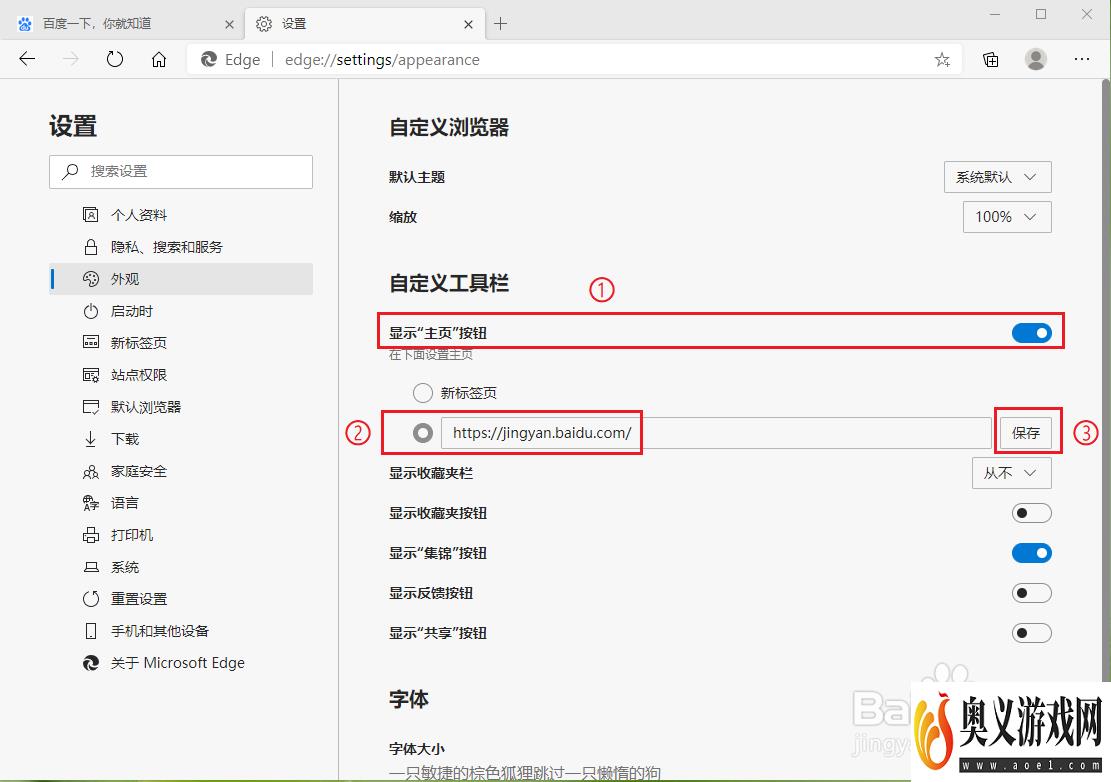
7、点击地址栏左侧的【主页按钮】。
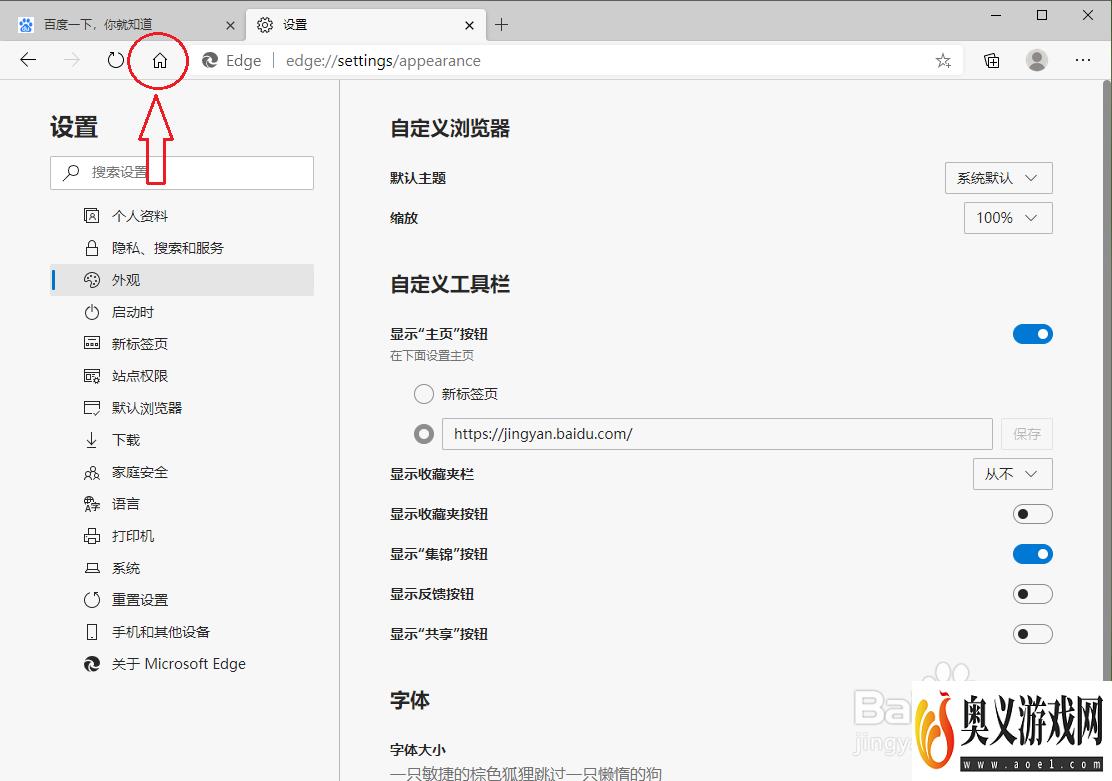
8、结果展示。